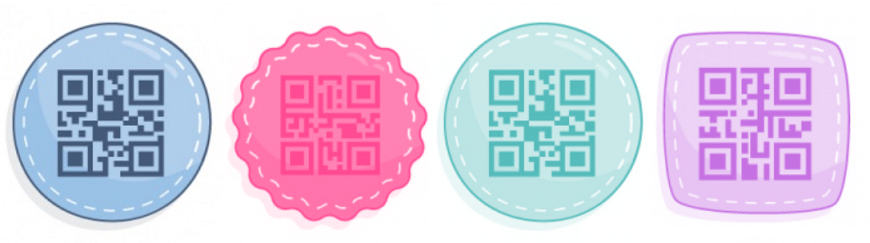
Comment personnaliser ses QR codes ?
Ce soir un petit article consacré aux QR codes, outils qui me sont devenus indispensables en classe au quotidien.
Pour ceux qui ne connaissent pas encore, les QR Codes sont des codes barre en 2D que l’on peut flasher avec une application sur tablette ou smartphone. Le gros avantage, c’est que l’élève accède directement à la page que vous avez choisie pour lui. On peut également créer des QR Codes qui affichent du texte, ou des coordonnées géographiques, mais ça sera l’objet d’un autre article !
Le problème avec les QR codes, c’est que quand tu t’y mets, tu en fais de plus en plus, et à force, tu ne sais plus à quoi ils correspondent forcément.
D’autre part, je crée certains QR codes pour des élèves en particulier, ou pour des groupes, en lien avec mes plans de travail. Il m’était alors bien utile de trouver un moyen de les personnaliser.
Je vous propose 2 solutions :
1) Unitag
Simple, beau et efficace !
Mon préféré, celui que j’utilise tout le temps ! Vous trouverez un tutoriel par ici.
La partie qui nous intéresse c’est la personnalisation :
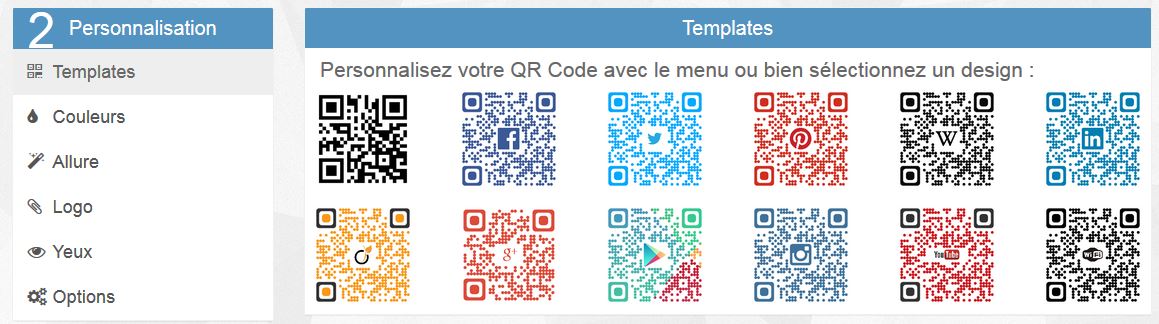
Vous avez des modèles prédéfinis avec les logos des grands sites type Facebook, Twitter ou encore YouTube, et puis vous avez des options de personnalisation plus détaillées.
Je passe les outils de personnalisation par les couleurs, ou encore la forme des « yeux » du QR Code.
C’est l’option « Logo » qui nous intéresse : elle permet de mettre une image dans le QR Code.
On va sélectionner son image, on l’upload, et hop, elle apparait au milieu du QR Code.
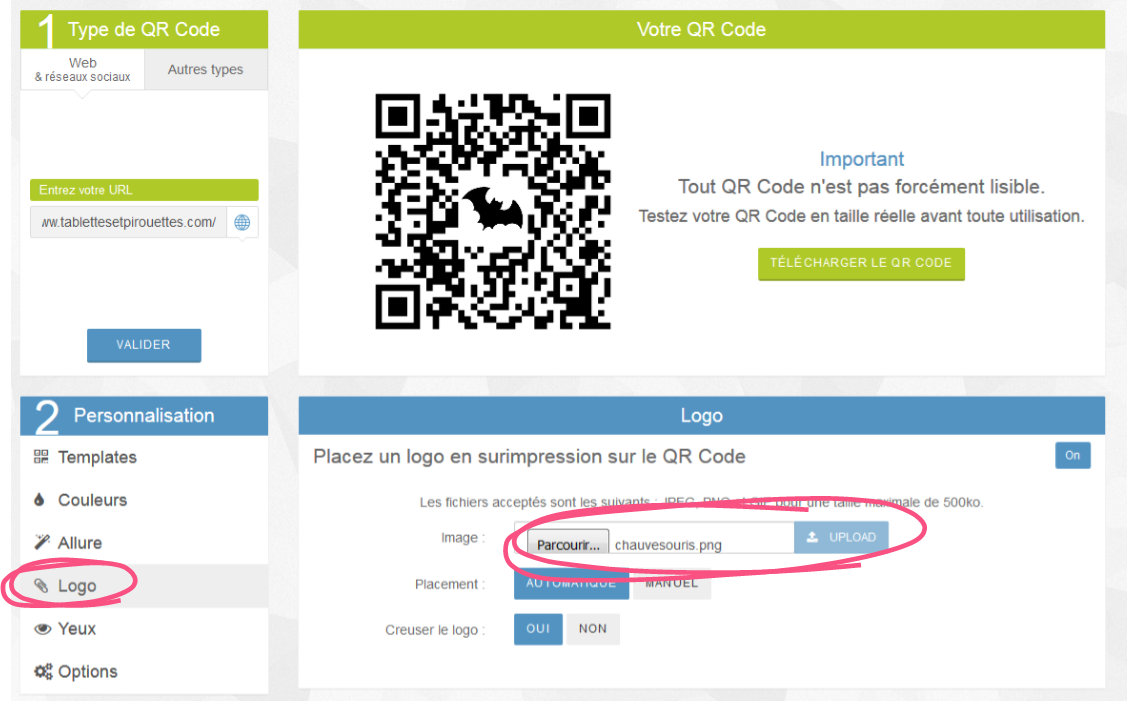
J’utilise également cette technique pour faire des QR codes comme celui-ci :

En fait, je crée un texte que j’enregistre en format image, et donc ensuite je peux le télécharger comme une image.
Je fais ça sous Publisher, que j’utilise pour quasi toutes mes compositions, mais on peut le faire aussi sur Word ou PowerPoint. La procédure est toujours la même, on crée une zone de texte puis Clic droit, « enregistrer en tant qu’image ». Il ne vous restera plus qu’à l’insérer via le site Unitag.
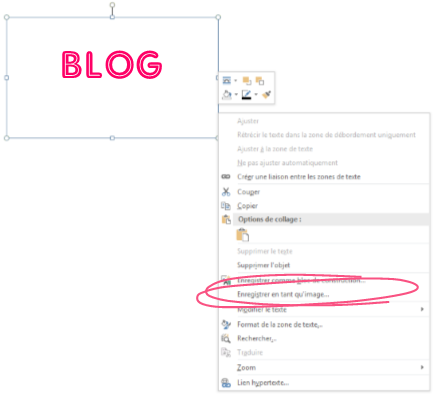
Et voilà comment personnaliser QR Codes avec un mot dedans !
2) MOJI-Q
Le 2ème site que je vous propose est un peu moins conventionnel… et surtout il est en japonais !

Attention, je vous préviens tout de suite, il est un peu capricieux ! J’entends par là qu’il faut vraiment tester les QR Codes parce que dès qu’il y a trop de texte, on n’arrive pas à le scanner.
Grâce à ce site, vous pouvez donc mettre du texte qui sera écrit en pixels, plutôt pas mal non ?!
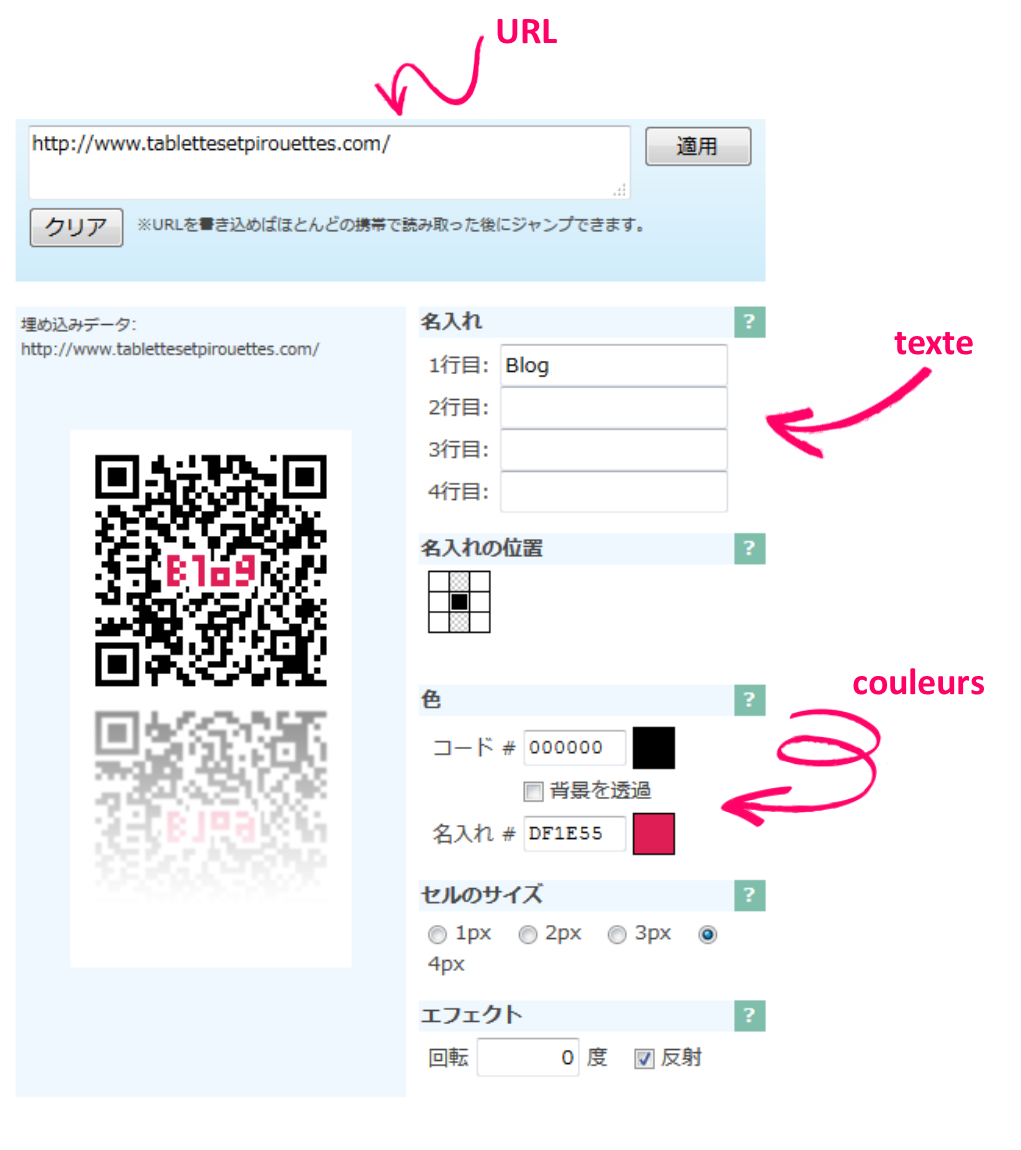
Voilà les deux outils qui me servent à créer et personnaliser mes QR Codes. Si vous en avez d’autres, n’hésitez pas à nous en faire part en dessous dans les commentaires !
2 réflexions sur « Comment personnaliser ses QR codes ? »
Coucou Tablettes et Pirouettes,
Je me permets une petite annotation à la lecture de ton article… J’utilise aussi les QR Codes en classe.
Je réagis à ce que tu as écrit : « dès qu’il y a trop de texte, on n’arrive pas à le scanner ». Tu connais surement l’astuce mais elle sera peut-être utile aux lecteurs . Pour réduire l’adresse url, je me rends sur le site billy.com afin de la réduire. Le QRCode est alors moins chargé et plus lisible!
Merci, tu as tout dis 😉